Как понизить высокий ПИНГ — Что делать?
12 апреля, 2017
Автор: Maksim
Довольно много геймеров увлекающихся онлайн играми сталкиваются с трудностями высокого пинга, это мешает им не только комфортно играть, но, зачастую указывает и на проблемы интернет-соединения в целом.
Справиться с этой задачей можно несколькими способами, и прежде чем бросать любимую игру из-за сильных лагов и фризов в ней — обязательно попробуйте понизить пинг с помощью них.
Вам уже известно — что такое пинг и от чего он зависит, сейчас мы детально рассмотрим, как его можно уменьшить и что нужно делать в этой ситуации.
Важно! — Добиться низкого пинга на USB модеме практически нереально. Обязательно проверьте свою систему антивирусом так как, именно заражение вирусом может вызвать сильные тормоза в системе и, конечно же, интернета.
Как уменьшить пинг в играх и не только
Начнем по определенному порядку — от самых простых до кардинальных методов, которые в любом случае помогут вам улучшить пинг интернет-соединения.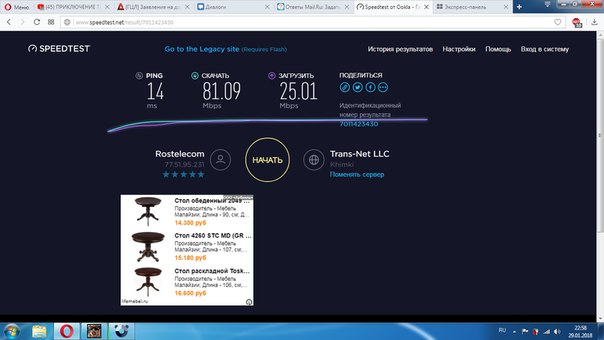
1. Изменение игрового сервера
Прежде чем изменять файлы в системе или записи в реестре, попробуйте просто поиграть на другом сервере. Тем более, многие онлайн игры позволяют самому выбрать сервер и посмотреть, какой на нем пинг.
Как это выглядит
Помните — многое зависит от расположения сервера, чем ближе он к вам располагается, тем меньше и соответственно лучше для вас будет пинг.
2. Обновление драйвера сетевой карты
Попробуйте обновить драйвер своей сетевой карты, во многих случаях данное действие действительно помогает снизить пинг и улучшить качество интернет-соединения.
3. Установка специальных команд для игр
Довольно большое количество видеоигр позволяют использовать специальные команды, чтобы понизить пинг, они позволяют изменять настройки соединения с интернетом. Обычно они прописываются прямо в консоли игры или в ее конфигурационном файле.
Пример таких команд на примере игры — Counter-Strike:Rate — Определяет объем данных в байтах, которые можно передавать за одну секунду.
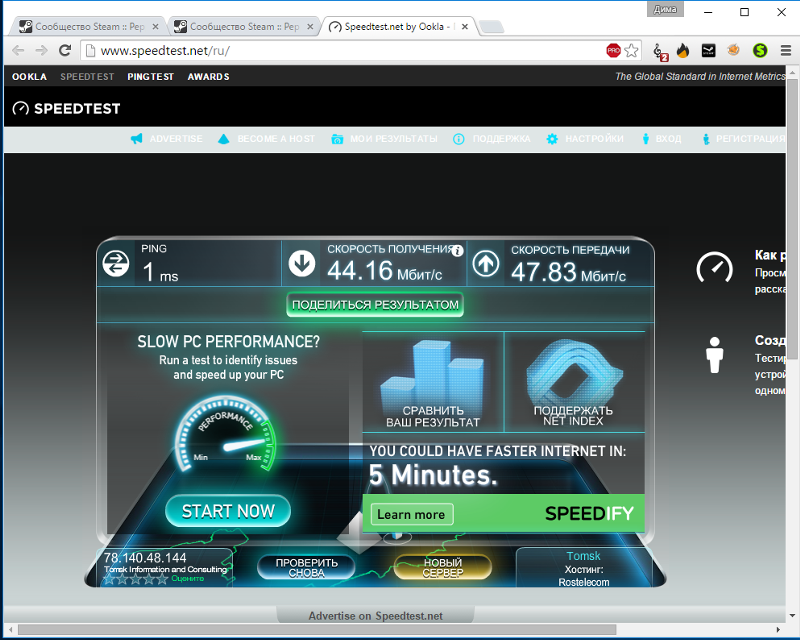
Cl_updaterate — Количество пакетов принимаемых от сервера. Размер в байтах = Rate делим на Cl_updaterate.
Cl_cmdrate — Количество пакетов отправляемых на сервер. Размер в байтах = Rate делим на Cl_cmdrate.
К каждой игре существуют свои команды для улучшения большого пинга и их конфигурация может быть разной для разных провайдеров и серверов. Точные значения обычно подбираются опытным путем.
Смотрите команды и лучшую рекомендуемую конфигурацию для своей игры на ее сайте/форуме. Обычно игроки сами выкладывают там свои настройки, с которым будет намного комфортнее играть. Также, зайдите на ваш городской портал, там тоже есть геймеры увлекающиеся играми, они тоже могут порекомендовать вам нужные настройки.
4. Отключение программ использующих интернет: загрузчики, антивирусы
Так, как мы играем по сети нам важно, чтобы скорость интернета в игре была хорошая, поэтому лучше отключать всевозможные программы, которые расходуют трафик, например, торрент-клиенты, загрузчики и т. д.
д.
Также не лишним будет поставить в своем антивирусе режим — «игра», а если у вас нету такого режима, то и вовсе отключить его на время, так как, он сам по себе может потреблять много ресурсов системы и загружать автообновления из интернета. После того, как вы выключите все съедающие трафик программы — проверьте скорость интернета, она должна будет увеличиться.
5. Изменение приоритета процесса игры — для системы
Не лишним будет поставить более высокий приоритет у процесса самой игры, так система будет выделять для нее больше ресурсов. Данное действие нужно проделывать всякий раз, при новом запуске.
Запустите игру и сверните ее, после этого откройте «Диспетчер задач» нажав на клавиатуре разом три клавиши «CTRL + ALT + DEL». В открывшемся окошке перейдите по вкладке «Процессы» если установлен Windows 7 и ниже или по вкладке «Подробности» если установлен Windows 8 и выше. Кликните по необходимому процессу правой кнопкой мыши и выставьте «Высокий» приоритет.
Вин 7
Вин 8
В некоторых случаях, наоборот, помогает поставить «Низкий» приоритет — экспериментируйте.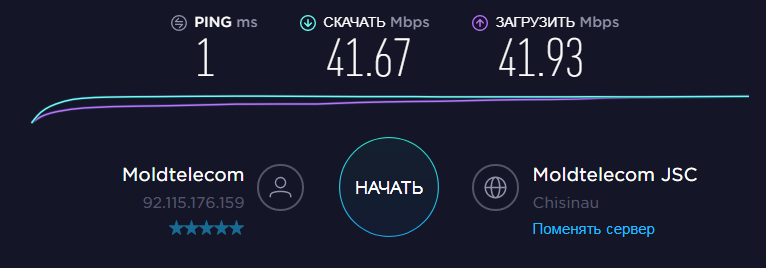
6. Изменение настроек реестра
Будет два описания — один для игр, которые используют TCP протокол: MMOORPG (Black Desert, Lineage 2, WOW и т.д.), Online Shooters (все версии CS, Warface, Point Blank и т.п.), Moba (HOTS, Dota, LOL и т.п.). Второй для тех которые используют UDP протокол: Call of Duty и т.д.
Важно — После того, как внесете внесения в реестр, не забудьте перезагрузить компьютер, чтобы изменения вступили в силу.
Вначале откройте реестр, для этого нажмите на клавиатуре одновременно «WIN + R» и наберите в открывшемся окошке «regedit» без кавычек.
1. Для использующих TCP протокол:
Зайдите по ветке: HKEY_LOCAL_MACHINE\SYSTEM\CurrentControlSet\Services\Tcpip\Parameters\Interfaces\
Найдите свой сетевой интерфейс (поменяйте у всех — если не понимаете который ваш) — нам нужен параметр «TcpAckFrequency», откройте его и установите значение — 1. Если такого параметра вовсе нет — то создайте его в формате «Параметр DWORD 32 бита» в каждом разделе.
Зайдите по ветке: HKEY_LOCAL_MACHINE\SOFTWARE\Microsoft\MSMQ\Parameters
Откройте параметр «TCPNoDelay» и установите его значение на — 1. Если вы не видите раздел «Parameters», то создайте его сами, как и сам параметр в нем, так же в формате «Параметр DWORD 32 бита».
2. Для использующих UDP протокол:
Зайдите по ветке: HKEY_LOCAL_MACHINE\SOFTWARE\Microsoft\Windows NT\CurrentVersion\Multimedia\SystemProfile
Откройте параметр «NetworkThrottlingIndex» и в поле «Значение» укажите «ffffffff» без кавычек (смотрите картинку).
Указав такой параметр, вы уберете ограничение для объема трафика не мультимедийного характера.
7. Звонок в техподдержку
Попробуйте позвонить своему провайдеру в техподдержку — подробно опишите вашу ситуацию, расскажите в какой игре у вас высокий пинг и т.д.
Зачастую в техподдержке помогают решить данную проблему или, как минимум, дадут вам какой-нибудь совет в данном вопросе.
8. Смена провайдера или тарифа
Если ни один из вышеперечисленных методов вам не помог, то остается только сменить свой тарифный план, на тот, который имеет более быстрый интернет. Или же совсем сменить провайдера. Это вам поможет со 100% вероятностью улучшить пинг.
Но, прежде чем полностью менять провайдера, как и в пятом пункте — почитайте на форумах своего города какую компанию и тарифный план рекомендуют другие пользователи. Поищите там людей, которые, как и вы, увлекаются определенной онлайн игрой — пообщайтесь с ними, может они вам что-то посоветуют.
В заключение
Как видите, даже такую казалось бы не разрешаемую задачу, как высокий пинг можно решить. Надеюсь вам помогли эти знания и вы больше не будете впустую тратить свои нервы на лаги в онлайн приключениях.
Что такое ПИНГ в интернете и от чего он зависит
05 февраля, 2017
Автор: Maksim
Многие пользователи, особенно те, кто когда-либо играл или играет в онлайн игры, слышали о таком термине, как — пинг (ping). И ассоциируется он у них ну никак не с хорошим настроением.
И ассоциируется он у них ну никак не с хорошим настроением.
Все, потому, что когда пинг высокий, отклик на нажатие кнопок в игре или какой-либо программе происходит с запозданием и работать, а тем более играть, становится практически невозможно.
Сегодняшней темой нашей статьи станет детальное рассмотрение вопросов — что такое пинг, от чего он вообще зависит и какой он должен быть в нормальном состоянии. Желаю вам приятного чтения.
Что такое пинг?
Пинг (ping) — это отрезок времени, пока запрос от вашего компьютера доходит до другого компьютера или сервера и возвращается от него к вам обратно. Другими словами: этот отрезок времени, пока запрос от точки А доходит до точки Б и от точки Б доходит обратно в точку А — и называют пингом. Он измеряется в миллисекундах.
Чем ниже будет пинг, тем лучше будет соединение и быстрее отклик на ваши действия. А если ping будет высоким, то и время ожидания будет намного больше. Поэтому пинг имеет большое значение в скорости интернета.
Обычно вы просто не замечаете его, например, если пользуетесь только браузером для просмотра интернета, но вот заядлые онлайн геймеры, часто замечают его и сталкиваются с проблемами высокого пинга.
Также, в ОС Windows есть специальная утилита, которая называется «PING», с помощью нее можно проверить качество pinga к любому IP адресу. Чтобы проверить это, выполните следующие действия:
1. Нажмите на клавиатуре одновременно две клавиши «Win + R». И введите в открывшемся окне команду «cmd» (без кавычек).
2. Откроется черное окно, в котором, чтобы замерить пинг, нужно ввести такой запрос: ping ip или домен. Выглядеть это должно примерно так: ping yandex.ru. Далее нажмите «Enter» на клавиатуре.
3. Пойдет обмен пакетами, после чего утилита покажет вам статистику. Самым лучшим результатом будет, если сам пинг будет маленьким, а количество потерянных пакетов буде равняться нулю.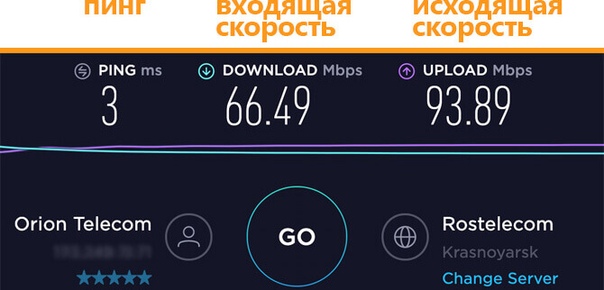
Как это выглядит
Также существуют специальные сервисы, чтобы замерять пинг, у них расширенный функционал по сравнению с этой утилитой. Так, например, вы сможете наглядно измерить свой ping с каким-нибудь провайдером, например, в США. Но об этом мы поговорим в следующей статье данной рубрики.
От чего зависит пинг?
1. От загруженности интернет-канала
Загружать канал могут любые программы, которые используют интернет, будь то браузер, антивирус обновляющий свои базы, aimp, который играет онлайн-радио в данный момент, или тот же uTorrent и т.д.
Также стоит учитывать то, что если у вас стоит Wi-Fi роутер, то кто-то может выходить в интернет, как раз через Wi-Fi, например со своего планшета или смартфона, тем самым загружая канал.
2. От удаленности сервера, с которым вы соединяетесь
Чем дальше находится сервер от вас, тем выше будет ping, т.к. расстояние играет огромную роль. В процессе соединения пакеты могут с легкостью теряться и качество соединения будет желать лучшего.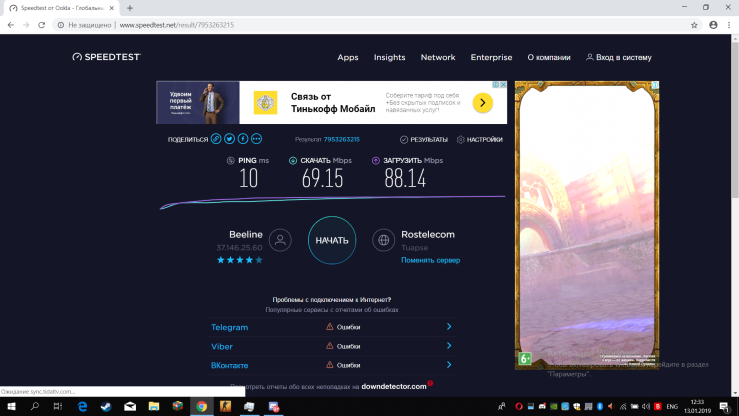
Например, замечали, когда играешь по своей локальной сети ping редко превышает 5мс, а когда играешь уже в онлайне, то может доходить и до немыслимых цифр, т.к. сервера могут находится за океаном.
3. От производительности вашего ПК
Как это ни странно, но производительность влияет на пинг в играх. Так, у загруженного (задумавшегося) компьютера он будет намного выше. Потому, что ПК хоть и многозадачная машина, но ресурсов не всегда хватает на все нужды.
4. От провайдера
Провайдер может давать просто плохой некачественный канал с плохой пропускной способностью. Хотя скорость может быть при этом хорошая, а ping будет высоким — да и такое бывает.
Из этого исходит — скорость интернета практически не влияет на пинг.
5. От самого игрового сервера
Сервер также, может иметь некачественный канал с пропускной способностью. Также, такое случается при большом наплыве игроков, игра начинает очень сильно лагать, т.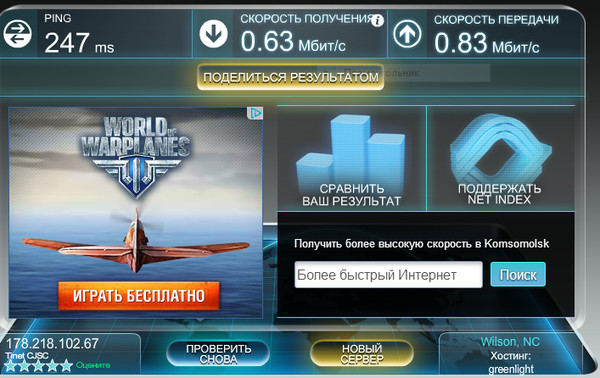 к. пинг повышается.
к. пинг повышается.
Какой нормальный пинг?
- До 40мс — хорошее значение.
- Самое лучшее, любые стримминговые сервисы и игры будут идти без всяких задержек.
- От 40мс до 110 — средне-нормальное значение.
- Играть можно вполне комфортно, как и пользоваться разными интернет-ресурсами.
- От 110мс до 150мс — плохое значение.
- Играть и пользоваться интернетом все еще можно, но очень сложно.
- Больше 150мс — очень плохое значение.
- Играть и пользоваться интернет-сервисами становится уже практически невозможно.
- Больше 300мс — это уже серьезные проблемы сетевого подключения.
- Тут нужно сразу обращаться к своему провайдеру в службу поддержки.
В заключение
Как видите, в этом термине нет ничего сложного, в следующих статьях мы и дальше будем раскрывать эту тему. Оставайтесь с нами, будет еще много чего интересного и самое главное — полезного.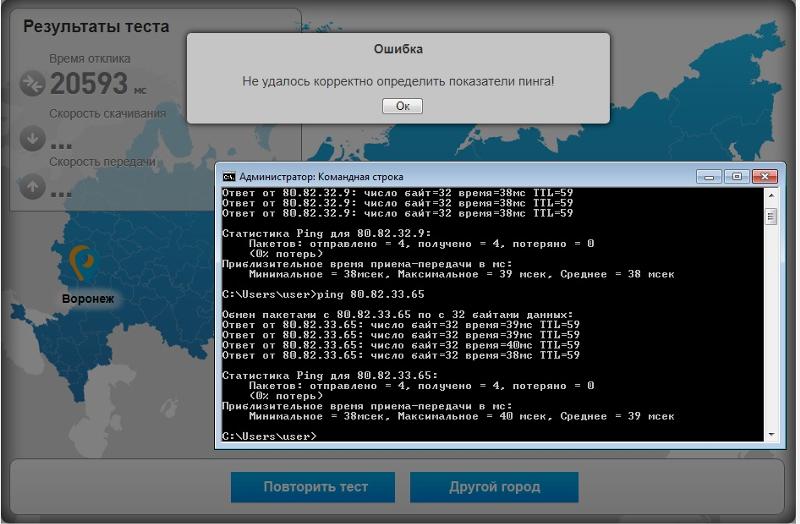
Что такое Пинг в скорости интернета
Игроки в онлайн-игры и просто пользователи интернета часто сталкиваются с понятием пинга. В этой статье мы разберемся, что такое пинг в скорости интернета, отчего он зависит, как его измерить и уменьшить.
Понятие слова Ping и его техническое значение
Что означает ping? Понятие пинга распространено прежде всего среди геймеров, так как именно в онлайн-играх этот параметр имеет важное значение. При игре с высоким пингом становится заметна задержка при нажатиях определенных команд.
Ping (Пинг) – это промежуток времени между отправкой команды с компьютера на сервер и ответом с этого сервера. Например, между тем, как вы нажали кнопку выстрела или передвижения за вашего главного героя и тем, как вы видите на экране результат этого самого действия.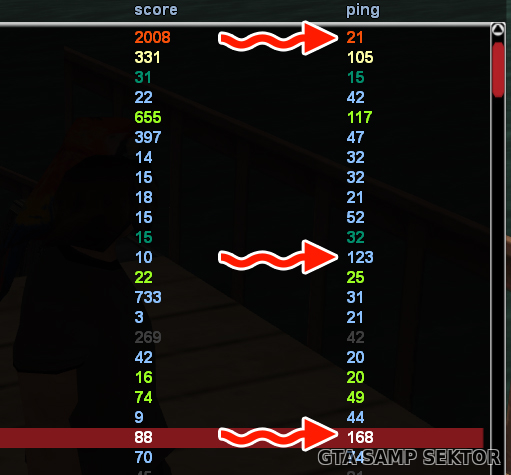
Есть и другое значение термина ping. Так называется встроенная программа в Windows, определяющая промежуток времени между отправкой данных на определенный ip-адрес (который можно задать самому) и их возвращением на компьютер.
Каким должен быть пинг в скорости интернета?
Что влияет на показатели ping?
Пинг сильно зависит от провайдера, предоставляющего услуги интернета. На недорогом тарифе может быть низкая скорость и высокий показатель ping.
Также на пинг может влиять удаленность игрового сервера и качество его подключения к интернету. Возможно, что он имеет некачественный канал выхода в глобальную сеть, поэтому при подключении большого количества игроков качество соединения сильно ухудшается, а сама игра начинает лагать. Если сервер находится слишком далеко (например, на другом континенте), то пинг в этом случае неизбежен, и даже при самом качественном соединении он будет ощущаться. В этом случае лучше перейти на сервер, который расположен ближе к вам, по возможности.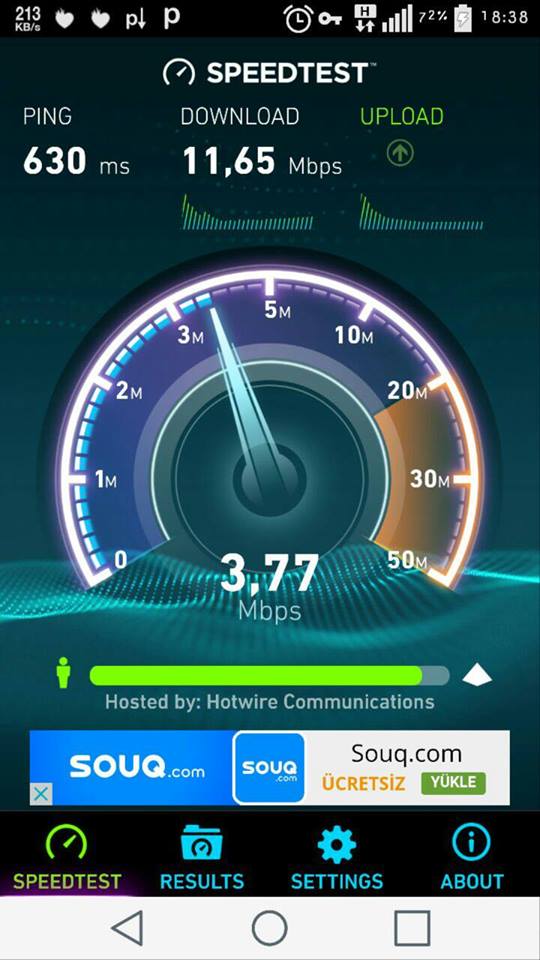
Как узнать свой пинг?
Командная строка
Чтобы узнать свой пинг, можно обойтись без каких-либо дополнительных программ и онлайн сервисов. Это делается через системную консоль. Пошаговая инструкция:
- Сначала открываем командную строку через меню Пуск или набрав команду «cmd» в окне «Выполнить» (вызывается нажатием комбинации клавиш Win+R).
- Откроется окно консоли. В нем вводим команду ping + адрес сайта, к которому вы будете посылать данные с вашего компьютера (например, yandex.ru или google.com). После набора щелкните по Enter.
- Появятся результаты проверки пинга. В данном случае минимальный пинг среди четырех проведенных проверок составляет 92 миллисекунды, а максимальный – 108 миллисекунд. Также отображается среднее значение – 99 миллисекунд.
Если пользоваться системной консолью не очень удобно, то можно воспользоваться и онлайн-сервисами. Там проверка осуществляется всего лишь нажатием одной кнопки, однако их результаты могут быть не так точны, как при использовании системных инструментов.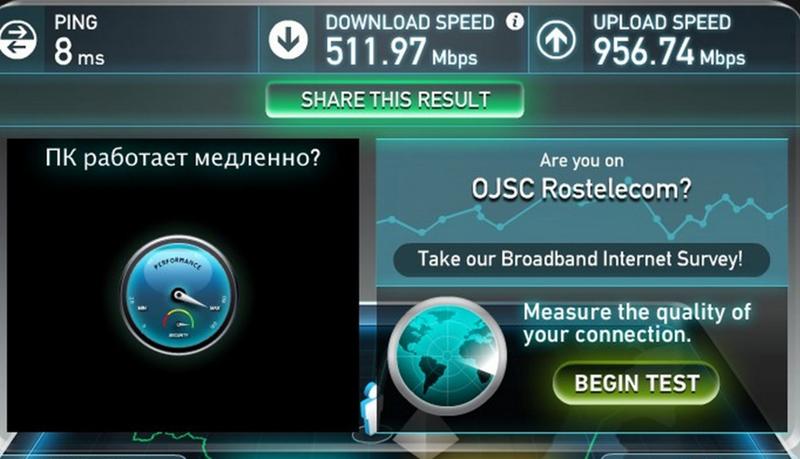
Speedtest.net
Для проверки пинга можно использовать онлайн сервис speedtest.net. При открытии сайта по центру экрана будет большая круглая кнопка, при нажатии на которую начнется анализ качества вашего интернет соединения.
После отобразятся результаты. Значение пинга будет слева вверху.
Auslogics Internet Optimizer
Данная программа предназначена для того, чтобы максимально уменьшить пинг на вашем компьютере за счёт оптимизации сетевых параметров системы. Порядок действий с программой следующий:
- Загружаем с официального сайта и инсталлируем.
- Запускаем. При первом открытии нужно будет выбрать скорость своего подключения к интернету.
- Теперь начинаем анализ системы, нажав на соответствующую кнопку. По окончании в окне утилиты появится список настроек, которые можно оптимизировать.
- Выбираем нужные и оптимизируем.
Этот режим работы программы – упрощенный, и не всегда такой способ оптимизации дает хоть какие-нибудь результаты и позволяет уменьшить значение пинга.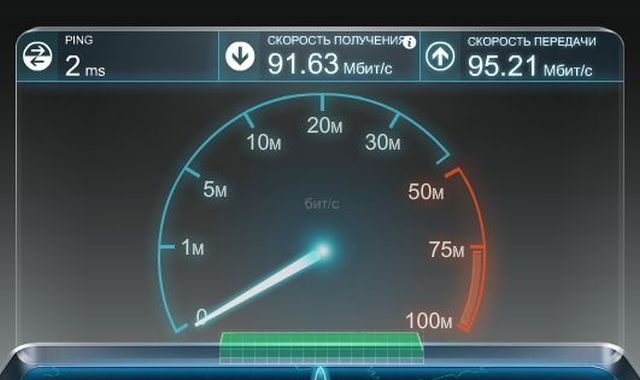 В утилите можно попробовать оптимизировать интернет-соединение вручную, но без определенных знаний туда лучше не залезать.
В утилите можно попробовать оптимизировать интернет-соединение вручную, но без определенных знаний туда лучше не залезать.
Как уменьшить пинг?
Если дело в дешевом интернет-тарифе, который предоставляет низкокачественное соединение с глобальной сетью, то единственный способ уменьшить пинг – сменить тариф или найти другого провайдера. Также может быть, что провайдер предоставляет вам высокоскоростное соединение, но при этом данные передаются с задержкой. Возможно, это происходит из-за недостаточной ширины канала. Тут есть вариант обратиться в техподдержку провайдера, возможно, они исправят это.
Если вы играете в онлайн игру и при этом чувствуете существенную задержку, попробуйте перейти на сервер, который расположен ближе к вам (если он находится, например, в Северной Америке, то задержка будет в любом случае).
Иногда проблема может заключаться в самом компьютере, а точнее – в некорректной работе сетевой платы. Для нормализации функционирования сетевого адаптера проделайте следующее:
- Просканируйте систему на предмет вирусной активности любой удобной антивирусной программой (например, Dr Web CureIt!).
 Вирусы могут использовать трафик, тем самым забивая его и снижая скорость передачи важных данных.
Вирусы могут использовать трафик, тем самым забивая его и снижая скорость передачи важных данных. - Обновите драйвера сетевого адаптера. Это можно сделать через Диспетчер устройств.
- Уберите все программы, расходующие трафик (торренты, другие загрузчики и т. д.).
- Если вы пользуетесь интернетом через подключение к Wi-Fi роутеру, то проверьте, как много устройств подключается к той же точке доступа. Если вы играете в онлайн-игру, а в это время кто-то смотрит фильм в Full-HD, используя то же подключение к интернету, то это может быть причиной снижения скорости интернета и появления задержек в игровом процессе. Также стоит убедиться, что к вашему роутеру не подсоединяются посторонние.
Для снижения пинга есть некоторые программы, так или иначе оптимизируя сетевые настройки системы:
- Leatrix Latency Fix – бесплатная утилита, которую можно загрузить с официального веб-ресурса.
Сокращает срок обрабатывания пакетов данных при передаче между ПК и сервером.
- NetScream – оптимизирует параметры модема для интернет-соединения. Удобный интерфейс и интуитивно понятный функционал.
- «Ускоритель интернета» — утилита, также устанавливающая оптимальные параметры сетевой карты после тестирования системы.
- CfosSpeed – программа, устанавливающая параметры для более скоростного соединения с интернетом. Но перед этим она будет на протяжении нескольких дней сканировать систему.
В этой статье мы постарались максимально раскрыть тему понятия пинга. Если же у вас всё-таки остались вопросы, то обязательно давайте их в комментариях – наши специалисты постараются максимально быстро ответить на любой ваш вопрос.
ВидеФакт — Как именно влияет ping на CS GO
Устранение высоких пингов в многопользовательских онлайн-играх
Более двух лет я играл в League of Legends с пингом более 300 мс.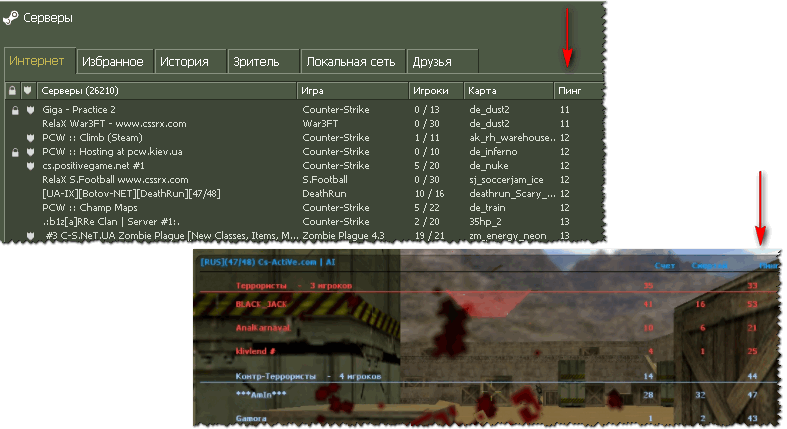 Однако я наконец решил исправить этот невыносимый пинг и перестать вести себя как нуб. Это было непросто, но после множества исследований, взаимодействия с сообществом, общения с несколькими представителями службы поддержки игр и некоторых экспериментов мне удалось снизить с помощью пинга до 70 мс.
Однако я наконец решил исправить этот невыносимый пинг и перестать вести себя как нуб. Это было непросто, но после множества исследований, взаимодействия с сообществом, общения с несколькими представителями службы поддержки игр и некоторых экспериментов мне удалось снизить с помощью пинга до 70 мс.
Если у вас отличный интернет, но все еще сталкивается с высоким пингом , играя в свою любимую онлайн-игру, то этот пост для вас.Далее я расскажу о способах уменьшить пинг в онлайн-играх и вернуть здравый смысл в ваши игры.
Примечание: Я разделил статью на два раздела. Во-первых, я поделюсь советами и рекомендациями по снижению пинга, , если вы всегда сталкиваетесь с высоким пингом во время игры , тогда этот раздел вам поможет.
Во-вторых, я расскажу о проблемах вашего ПК или сети, которые могут повлиять на ваш пинг. Если ваш пинг в порядке, но недавно начал повышаться до , то второй раздел должен вам помочь.
Читайте также: 20 лучших игр с дополненной реальностью для смартфонов (2017 г.)
Уменьшить высокий пинг
Есть и множество других факторов, помимо подключения к Интернету, которые могут повлиять на ваш пинг , и я помогу вам сначала разобраться с этими факторами:
Подключение через кабель Ethernet
Кабельное соединениеEthernet обычно предпочтительнее для онлайн-игр. Поскольку соединение WiFi подвержено множеству реальных помех , таких как находящиеся поблизости электронные устройства, стены и даже расстояние от маршрутизатора.Непосредственное подключение через кабель Ethernet устраняет все типы помех и гарантирует, что вы получите наилучшую доступную скорость.
Вы можете использовать кабель Ethernet, который идет в комплекте с маршрутизатором, однако, если вы его каким-то образом потеряли, вы все равно можете купить новый менее чем за 5 долларов . Тем не менее, убедитесь, что вы покупаете качественный кабель, такой как Monoprice ethernet cable , который является прочным и с номинальной скоростью 600 МГц .
Тем не менее, убедитесь, что вы покупаете качественный кабель, такой как Monoprice ethernet cable , который является прочным и с номинальной скоростью 600 МГц .
В качестве альтернативы можно также отключить Wi-Fi в маршрутизаторе и подключиться через Ethernet .Поскольку у каждого маршрутизатора свой интерфейс, я не могу дать вам точных инструкций, как это сделать. Но чтобы дать вам подсказку, войдите в настройки маршрутизатора и найдите параметр Отключить WiFi в разделе Параметры / настройки WiFi .
Устранение ограничителей пропускной способности
Если вы хотите играть в игры, используя свой Wi-Fi, я бы посоветовал вам отключить WiFi на всех устройствах , которые могут подключаться к сети. Другое приложение или устройство , использующее вашу сеть, может вызвать скачок пинга , поскольку они потребляют необходимую пропускную способность. Отключение Wi-Fi важно, поскольку фоновые процессы на других устройствах могут по-прежнему поглощать пропускную способность.
Отключение Wi-Fi важно, поскольку фоновые процессы на других устройствах могут по-прежнему поглощать пропускную способность.
Во-вторых, закройте все приложения на вашем ПК и убедитесь, что фоновые приложения не поглощают ресурсы . В Windows вы можете проверить раздел процессов на панели задач и в диспетчере задач (Ctrl + Shift + Esc), чтобы найти фоновые процессы.
Читайте также: Все, что вам нужно знать, чтобы исправить медленный Wi-Fi
Подключиться к нужному серверу
В основном, расстояние между вашим местоположением и сервером определяет задержку .Чем дальше вы находитесь от игрового сервера, тем выше будет ваш пинг. Чтобы исправить это, вам нужно найти сервер, ближайший к вашему текущему местоположению , и создать там учетную запись. К счастью, игровые серверы обычно называются по географическому положению, поэтому найти ближайший к ним несложно.
Вы также можете связаться со службой поддержки игроков , чтобы получить помощь с переносом вашей учетной записи.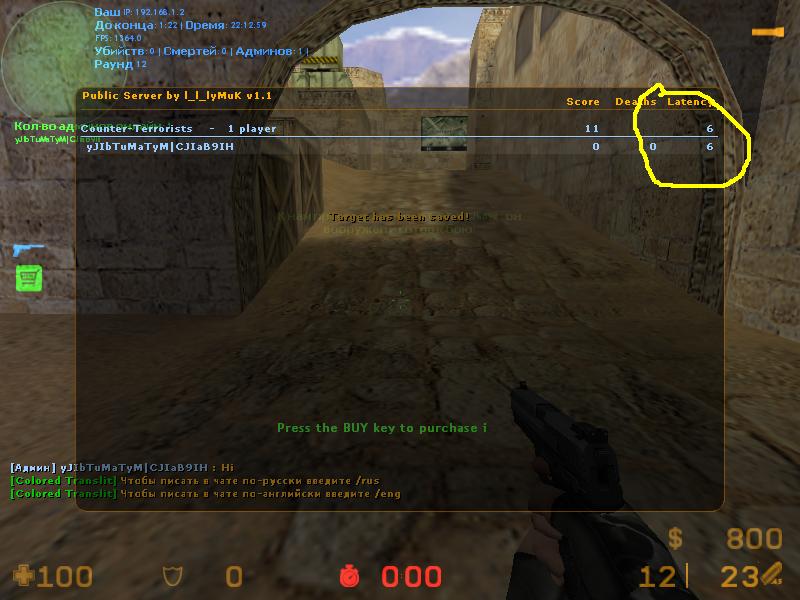 В моем случае большинство улучшений пинга происходит после того, как я переключился на сервер в стране, близкой к моей .
В моем случае большинство улучшений пинга происходит после того, как я переключился на сервер в стране, близкой к моей .
Используйте игровой VPN
Хотя VPN обычно замедляет подключение к Интернету, он также может помочь очистить соединение, если это проблема. Есть вероятность, что ваш провайдер ограничивает ваше соединение или перенаправляет вас через перегруженные сети . В этом случае вы можете попробовать игровой VPN.
Я лично никогда не пробовал игровой VPN, так как мое соединение казалось чистым. Однако многие пользователи достигли улучшения пинга до 70% с помощью игрового VPN .
К сожалению, сейчас нет надежного бесплатного игрового VPN . Хотя я бы рекомендовал VyprVPN , так как он предлагает бесплатную пробную версию, чтобы подтвердить, будет ли он работать для вас или нет, что делает его безопасным выбором.
Используйте PingEnhancer
Отличный маленький инструмент для пользователей Windows. PingEnhancer в основном вносит несколько корректировок в реестр Windows, чтобы увеличить частоту подтверждения пакета TCP , что немного улучшает пинг.
PingEnhancer в основном вносит несколько корректировок в реестр Windows, чтобы увеличить частоту подтверждения пакета TCP , что немного улучшает пинг.
Что он делает?
Не вдаваясь в технический жаргон, заставляет сеть проверять каждый передаваемый пакет данных , то есть повышая точность соединения. Хотя точность приводит к лучшему пингу, но может обратным образом повлиять на общую скорость интернета , так как теперь необходимо сканировать больше пакетов.
Как им пользоваться?
- Запустите инструмент и нажмите кнопку Optimize .
- Затем перезапустите ПК , и ваше соединение будет оптимизировано.
Сделав это, мне удалось уменьшить мой пинг на 25-30 мс и не заметил никакого снижения общей скорости интернета. Однако, если вы все же столкнетесь с проблемами, тогда используйте PingEnhancer только перед игровым сеансом .
Исправить высокий пинг
Если у вас недавно начал сталкиваться с высоким пингом или иногда случается , то это может быть проблема с вашей сетью или конфигурациями ПК. Ниже приведены некоторые исправления:
Выполните чистую загрузку
Недавно я столкнулся с всплесками пинга (до 5000 мс) из-за фоновой службы из популярного инструмента Sandboxie.К счастью, чистая загрузка отключила службу, и проблема была решена. То же самое могло случиться и с вами.
Чистая загрузка отключает все сторонние запускаемые приложения и службы, которые могут мешать вашему пингу. Вы можете проверить эту статью поддержки Microsoft, чтобы узнать , как очистить загрузку Windows 7, 8 и 10 .
Убедитесь, что компьютер и маршрутизатор не перегреваются
Перегрев ПК или маршрутизатора приведет к скачкам задержки. Вот что вам нужно сделать:
Перегрев роутера
Если маршрутизатор постоянно включен, он обычно нагревается.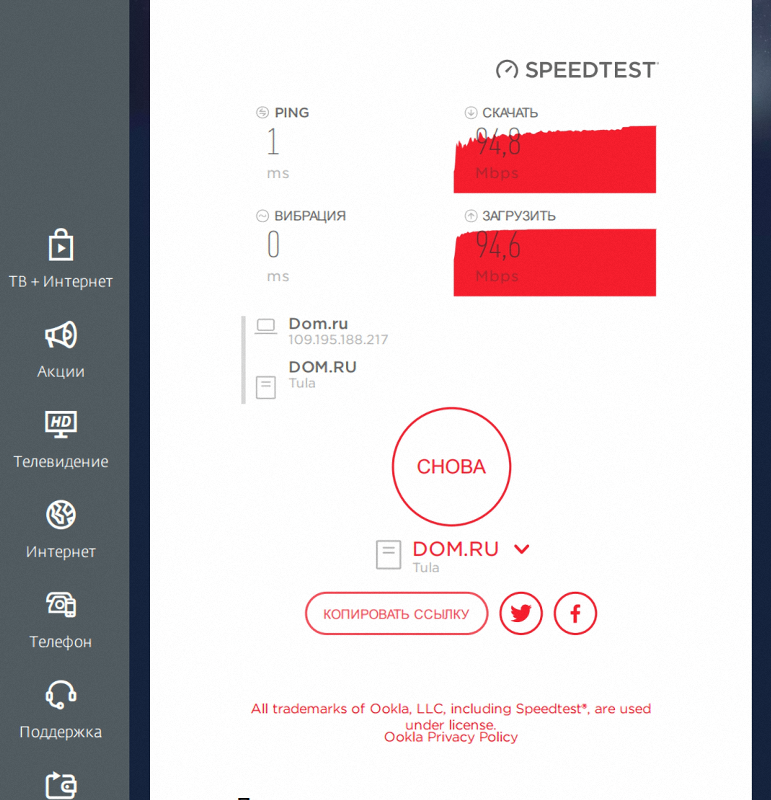 .Просто выключите его на 15-30 минут и снова включите. Если он снова быстро нагревается, значит, проблема в оборудовании. Либо проверьте маршрутизатор, либо замените его.
.Просто выключите его на 15-30 минут и снова включите. Если он снова быстро нагревается, значит, проблема в оборудовании. Либо проверьте маршрутизатор, либо замените его.
Перегрев ПК
Существует множество способов охлаждения греющего ПК . Я написал полное руководство по , как остановить перегрев ПК , вы можете обратиться к нему, чтобы охладить свой компьютер.
Держите все драйверы в актуальном состоянии
Драйверы оборудованияиграют важную роль в компьютерных играх, особенно драйверы видеокарты и сетевого адаптера .Вам необходимо убедиться, что на вашем компьютере установлены последние версии драйверов.
Хотя вы можете сделать это вручную, я рекомендую вам использовать стороннее программное обеспечение для обновления драйверов, такое как IObit Driver Booster . Инструмент автоматически найдет поврежденные или старые драйверы и заменит их обновленными .
Очистите свой компьютер
Со временем ваш компьютер становится перегружен ненужными данными, которые могут повлиять на производительность вашего ПК и запущенных на нем игр. Ознакомьтесь с этим отличным списком из 25 советов по очистке вашего ПК с Windows и достижению максимальной производительности.
Свяжитесь с вашим интернет-провайдером
Также есть вероятность, что может быть проблемой на стороне вашего интернет-провайдера . Позвоните своему интернет-провайдеру и спросите, есть ли проблема на его стороне, или, может быть, они могут помочь с проблемой.
Этот шаг особенно полезен, если скорость интернета ниже ( проверьте скорость интернета ), чем обычно. Вы также можете попросить своего интернет-провайдера прислать агента для проверки конфигурации вашего ПК и конфигурации сети, чтобы найти проблему.
Последняя инстанция
Если эти методы не помогли вам, сбросьте настройки. И ПК, и маршрутизатор участвуют в поддержании нормального пинга, сброс обоих из них должен исправить любую проблему, связанную с программным обеспечением .
И ПК, и маршрутизатор участвуют в поддержании нормального пинга, сброс обоих из них должен исправить любую проблему, связанную с программным обеспечением .
Однако имейте в виду, что перезагрузка ПК и маршрутизатора приведет к удалению всех данных на вашем ПК и сбросу настроек на вашем маршрутизаторе.
Сбросить роутер
Большинство маршрутизаторов имеют кнопку сброса на задней или нижней панели .Он должен находиться внутри отверстия, поэтому вам придется использовать скрепку или аналогичный предмет, чтобы протолкнуть его. Нажмите и удерживайте кнопку, пока маршрутизатор не перезагрузится и не перезагрузится.
Сделайте сразу же после сброса настройку пароля и настроек безопасности.
Сброс ПК с Windows
Я порекомендую вам восстановить ваш компьютер до того времени, когда не было проблем с пингом. Это безопаснее и не подвергнет риску все ваши данные. Хотя может потребоваться полный сброс, если восстановление не помогло. Вот как восстановить и сбросить ПК с Windows .
Вот как восстановить и сбросить ПК с Windows .
5 способов повысить скорость Интернета с помощью командной строки
Медленная скорость интернета — это бесконечная проблема, которая то и дело беспокоит пользователей интернета. Иногда это … Подробнее
Некоторые конечные мысли
Расстояние от сервера играет очень важную роль, когда речь идет о пинге . Просто убедитесь, что вы подключены к ближайшему игровому серверу, и ничто не потребляет вашу пропускную способность в Интернете, и вы должны получить надежный пинг.
Сообщите нам в комментариях, помогли ли приведенные выше инструкции улучшить пинг во время игры в любимую онлайн-игру.
(Фото на обложке Reddit.)
Как проверить скорость Интернета из командной строки с помощью Ping
Ищете быстрый способ проверить скорость вашей сети? Что ж, всегда можно воспользоваться такой услугой, как спидтест. Их результаты точны.
Их результаты точны.
Однако большинство опытных пользователей предпочитают команду Ping .
Зачем нужен пинг? Что ж, он быстрый, независимый от платформы, работает даже при медленном подключении к Интернету и может предоставить некоторую полезную информацию, если вы знаете, как его правильно использовать.
Что такое команда ping?
Ping (расшифровывается как Packet Internet groper) — популярный инструмент командной строки для проверки сетевых проблем. Это встроено в каждую ОС. И, по сути, он сообщает вам, сколько времени требуется, чтобы «пакет данных» перемещался с вашего компьютера на сервер и обратно на ваш компьютер.Чем больше времени требуется, тем медленнее ваше соединение.
Как это работает?
Думайте об этом как о сонаре. Когда вы проверяете связь с любым сервером, вы отправляете эхо-запрос (ICMP) на цель. А в зависимости от времени и количества возвращенных данных вы можете проверить надежность и скорость вашего соединения.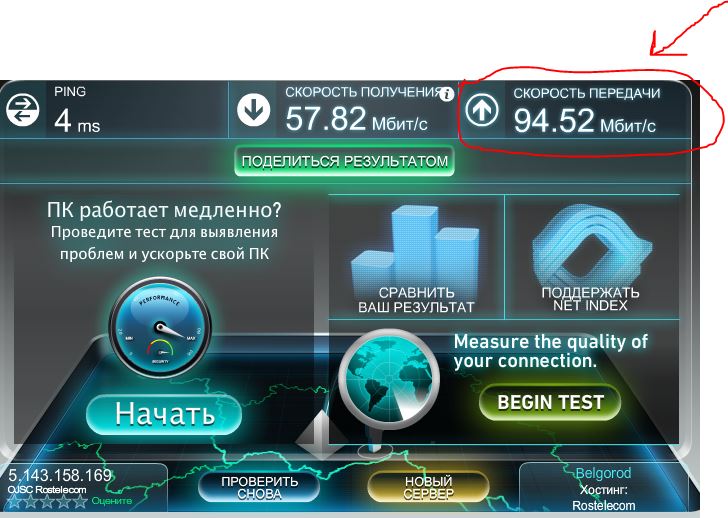
Вот как вы используете Ping
1. Откройте командную строку.
Если вы новичок в командной строке, сначала ознакомьтесь с моим сообщением о различных способах открытия командной строки.Чтобы открыть терминал на Mac, введите терминал в центре внимания, а пользователь Linux может использовать сочетание клавиш ctrl + alt + T.
2. Когда вы увидите окно cmd или терминала, попробуйте следующую команду.
а. пинг localhost
Здесь вы увидите имя вашего компьютера и то, может ли ваша система получать и отправлять информацию. Вы заметите, что время, необходимое для отправки и получения пакетов данных, составляет менее 1 мс. Это потому, что мы общаемся с одним и тем же устройством.
Это редко бывает полезным, но вы должны знать это.
г. пинг google.com
Это чрезвычайно полезно и обычно используется. Если эта команда не выполняется, т.е. нет ответа от сервера. Тогда это означает, что либо сайт не работает, либо ваш интернет.
Тогда это означает, что либо сайт не работает, либо ваш интернет.
Зачем пинговать гугл? Что ж, вы можете пинговать и другие веб-сайты, но поскольку серверы Google редко работают или работают медленно, пинг — это предпочтительный способ проверить подключение к Интернету.
Детальный анализ
174.194.36.32 — IP-адрес Google.com (пинг также помогает быстро найти IP-адрес любого веб-сайта)
Потерян 0% — Это означает, что эхо-запрос прошел успешно и ваш интернет работает. Пакет не был потерян.
Среднее время = 109 миллисек — если среднее время меньше 100, соединение в порядке, а более 1000 очень медленное. Хотя это небольшое обобщение. Это может дать вам хорошую идею, но это явно не Святой Грааль.
Пункт назначения недоступен — Это, вероятно, означает, что нет маршрута между вашим компьютером и веб-сайтом назначения. Проблема с вашим сетевым устройством или интернетом не работает ваш провайдер
Истекло время ожидания запроса — Означает, что на данный пакет не был получен ответ. Возможно медленное интернет-соединение.
Возможно медленное интернет-соединение.
Для получения дополнительной опции ping введите ping и нажмите
Опция проверки связи
Если вы хотите постоянно пинговать цель, используйте параметр времени (-t).Чтобы выйти из цикла, используйте ctrl + c как для Mac, так и для Windows.
Пример ping google.com –t
Если вы хотите отправить больше или меньше 4 запросов, используйте -n, за которым следует no count.
Пример ping google.com –n 10
[Примечание]
Windows по умолчанию отправила четыре пакета, в то время как MAC отправил неограниченное количество пакетов. Чтобы остановить их, используйте CTRL + C. Очень полезно.
Если вы хотите отправить пакет данных, отличный от 32 байтов (по умолчанию), используйте –l, за которым следует количество байтов.
Пример ping google.com –l 64
Необязательно, чтобы каждый хост отвечал на ваш запрос ping. Иногда проверка связи с веб-сайтами, такими как MSN и Microsoft, возвращает ошибку.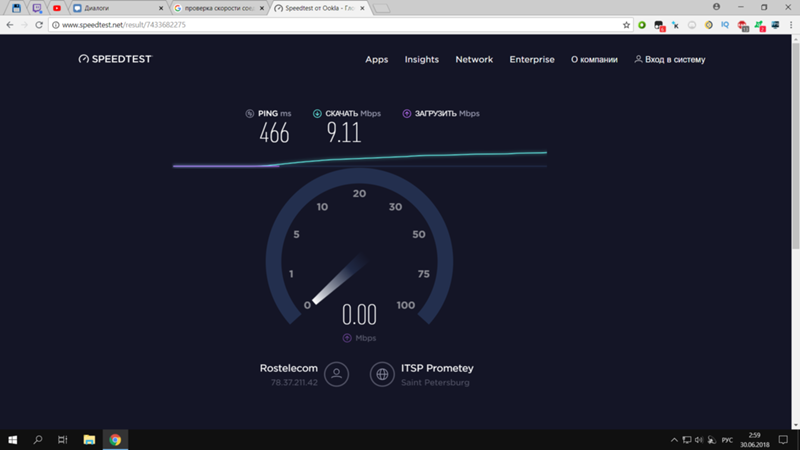 Даже если у вас хорошее интернет-соединение.
Даже если у вас хорошее интернет-соединение.
Обновление 1
По-видимому, у меня были проблемы с моим WiFi-маршрутизатором, и команда ping была мне полезна. Как? Что ж, он может сказать вам, отключен ли интернет у вашего провайдера или из-за неисправности вашего маршрутизатора. Например
# 1 Если у вашего интернет-провайдера нет интернета, вы сможете пинговать свой маршрутизатор, но на любой веб-сайт.
# 2 Если есть проблема с вашим маршрутизатором, вы не сможете пинговать ни один веб-сайт или ваш маршрутизатор.
Обновление 2
Вы можете быстро проверить подключение к Интернету на Android с помощью PingTool. Это приложение позволяет не только пинговать веб-сайт, но и выполнять сканирование портов, искать Whois и иметь сканер WiFi. Намного лучше, чем самое быстрое приложение для Android.
Обновление 3
Если вы часто используете команду ping в Windows. Затем вместо того, чтобы запускать его через cmd, используйте поле запуска вместо того, чтобы вводить cmd / c ping google. com. Здесь / c закроет cmd, когда вы закончите, но если вы хотите оставить его открытым, используйте параметр / o.
com. Здесь / c закроет cmd, когда вы закончите, но если вы хотите оставить его открытым, используйте параметр / o.
Преимущество запуска из окна запуска в том, что это намного быстрее. Кроме того, окно запуска запоминает историю, поэтому в следующий раз, когда вы захотите запустить команду, нажмите Win + R, чтобы открыть окно запуска, используйте вверх / вниз, чтобы вызвать команду ping, а затем нажмите Enter.
Введите
Понимание и увеличение скорости соединения VPN
В этой статье мы обсудим факторы, влияющие на скорость соединений VPN, и способы увеличения скорости соединения при использовании одного из наших серверов VPN.Мы также рассмотрим разницу в скорости между тарифными планами ProtonVPN.
Все VPN устанавливают зашифрованный туннель через существующее Интернет-соединение, что означает, что основным фактором, определяющим скорость вашего VPN-соединения, является базовая скорость вашего Интернет-соединения. Другие факторы, которые могут ограничивать скорость VPN, включают:
- Скорость соединения с вашего интернет-сервиса обеспечивают р.
 Вообще говоря, скорость вашего VPN-подключения ограничена объемом данных, которые ваш интернет-провайдер может обработать, и скоростью, с которой он может передавать их в своей сети.
Вообще говоря, скорость вашего VPN-подключения ограничена объемом данных, которые ваш интернет-провайдер может обработать, и скоростью, с которой он может передавать их в своей сети. - Проблемы в инфраструктуре Интернета . Если вы подключаетесь к зарубежному VPN-серверу, проблема с сетевыми соединениями между вами и этим сервером может привести к проблемам с производительностью. Это может включать перегрузку, вызванную отказом подводного интернет-кабеля, или техническое обслуживание, выполняемое сетевым провайдером выше вашего интернет-провайдера.
- Дросселирование ISP . Некоторые провайдеры намеренно ограничивают VPN-соединения или блокируют все ваше соединение, если вы используете большую пропускную способность.Это снижает скорость вашей VPN, поскольку все ваше соединение теперь работает медленнее.
Поскольку сети постоянно меняются, скорость VPN может варьироваться в зависимости от того, где вы находитесь, к каким серверам подключаетесь и даже когда подключаетесь.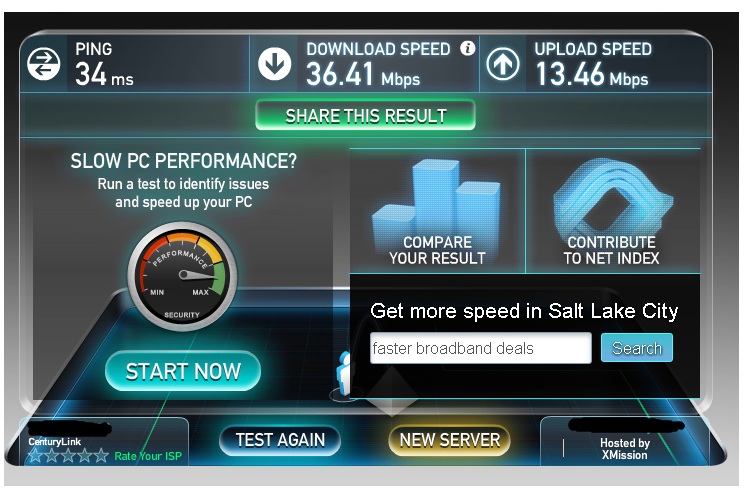 Кроме того, поскольку подключение к VPN может обойти проблему в другом месте в Интернете, иногда даже можно получить более высокую скорость подключения к определенным сайтам с помощью VPN, чем без него.
Кроме того, поскольку подключение к VPN может обойти проблему в другом месте в Интернете, иногда даже можно получить более высокую скорость подключения к определенным сайтам с помощью VPN, чем без него.
Как увеличить скорость в VPN
Если у вас низкая скорость просмотра страниц при подключении к VPN-серверу, вы можете попытаться улучшить производительность VPN с помощью некоторых уловок.
- Переключение на другой VPN-сервер — Если вы подозреваете, что в вашей сети есть проблемы, переключение на другой сервер может помочь вам избежать этих узких мест и замедлений. Чтобы быть эффективным, вы должны переключиться на сервер с IP-адресом из другого диапазона. Например, вместо переключения с 162.210.192.158 на 162.210.192.159 следует переключиться на 209.58.129.97. Если первые два набора чисел различны, серверы находятся в разных диапазонах.
- Переключитесь на сервер ближе к вам — Чем дальше вы находитесь от сервера, к которому вы подключены, тем выше задержка вашего соединения, что снижает скорость просмотра.Подключение к серверу, который находится далеко от вас, также увеличивает шансы возникновения сетевых проблем между вами и сервером.
- Попробуйте разные протоколы — Большинство приложений ProtonVPN поддерживают протоколы подключения IKEv2 и OpenVPN (UDP / TCP). Если у вас низкая скорость просмотра, мы предлагаем вам попробовать подключиться к каждому протоколу, чтобы узнать, какой из них обеспечивает лучшую скорость. IKEv2 — обычно самый быстрый протокол VPN. Из протоколов подключения OpenVPN UDP быстрее TCP.Вы можете вручную изменить протокол подключения в настройках нашего приложения для iOS и нашего инструмента командной строки Linux (поддерживает только OpenVPN UDP / TCP). В наших приложениях для Android и Windows есть Smart Protocol, но вы все равно можете вручную выбрать разные протоколы VPN, чтобы найти тот, который предлагает вам лучшую скорость. Только наше приложение для macOS, которое в настоящее время поддерживает только IKEv2, не дает вам возможности попробовать другие протоколы VPN.
Узнайте больше о Smart Protocol и о том, как изменить протоколы VPN. - Не используйте серверы с большой нагрузкой. — Приложения ProtonVPN и наша страница VPN-серверов отображают текущую загрузку всех наших серверов. Попробуйте выбрать сервер с низкой нагрузкой.
- Не используйте Secure Core — Дополнительная безопасность, обеспечиваемая Secure Core VPN, к сожалению, достигается за счет производительности, поскольку прохождение через нашу сеть Secure Core увеличивает задержку. Если ваш просмотр требует большой пропускной способности и не требует высокой безопасности (т.е., вы смотрите Netflix), вы можете получить более быстрое соединение, отключив Secure Core.
- Не используйте серверы Tor VPN — ProtonVPN уникален тем, что мы также предоставляем серверы Tor VPN, которые позволяют вам получить доступ к сети Tor. Однако, поскольку сеть Tor часто медленная, серверы Tor VPN также могут быть медленными.
- Временно отключите антивирус или брандмауэр. — Иногда антивирусные программы или брандмауэры могут влиять на скорость соединения VPN. Попробуйте временно отключить их и повторно подключиться к серверу ProtonVPN, чтобы увидеть, улучшится ли ваша скорость просмотра.
- Закройте приложения для передачи данных — Некоторые приложения для обмена данными / файлами, работающие в фоновом режиме, например торрент-приложения, могут снизить скорость просмотра. Попробуйте закрыть их и повторно подключиться, чтобы измерить качество вашей скорости.
- Поддерживайте актуальность своего приложения VPN — Если вы используете приложение ProtonVPN, убедитесь, что вы обновили его до последней версии, щелкнув в меню Обновить . Если вы используете сторонний клиент OpenVPN, обязательно используйте тот, который мы рекомендуем, и убедитесь, что у вас установлена последняя версия.Новые версии будут содержать оптимизацию производительности или поддерживать более быстрые наборы шифров, которые улучшат их общую производительность.
Скорости разные планы ProtonVPN
ProtonVPN поддерживает очень быстрые соединения во всей нашей глобальной сети VPN-серверов, используя только высокопроизводительные VPN-серверы в специально выбранных сетях. ProtonVPN — это бесплатный VPN-сервис, но наша глобальная сеть не может работать бесплатно. Операционные расходы в основном покрывают платные пользователи ProtonVPN Plus.Благодаря этому мы обеспечиваем более высокий уровень производительности для пользователей ProtonVPN Plus и ProtonVPN Basic.
Поскольку ProtonVPN — это VPN-сервис без ведения журнала, мы не отслеживаем и не отслеживаем активность пользователей. Поэтому у нас нет ограничений на пропускную способность или дросселирования даже для бесплатных пользователей. Однако скорость различается между тарифами Free, Basic и Plus из-за разной нагрузки на сервер. Поскольку мы предлагаем ограниченное количество бесплатных серверов, на этих серверах, как правило, гораздо больше пользователей, что приводит к снижению производительности.
ПользователиProtonVPN Basic получают выгоду от быстрых подключений, потому что у них есть доступ к серверам, которые имеют ограниченное количество бесплатных пользователей и подключены к высокопроизводительным сетям. Наконец, пользователи ProtonVPN Plus имеют доступ к самым быстрым соединениям, потому что серверы Plus доступны только пользователям Plus. Поскольку пользователей Plus меньше, а многие серверы Plus находятся в сетях 10 Гбит / с, возможна очень высокая производительность. Действительно, часто сообщается о скорости до 300 Мбит / с. Однако ваши фактические скорости могут отличаться в зависимости от условий сети.
Все еще испытываете проблемы со скоростью?
В ProtonVPN мы стремимся предоставить не только самый безопасный VPN-сервис, но и самый быстрый VPN-сервис. Для этого мы используем только высокопроизводительные серверы в центрах обработки данных с лучшим сетевым подключением. Если у вас низкая скорость соединения на одном из наших серверов, мы хотели бы знать об этом. Сообщите нам, какой сервер работает плохо, связавшись с нами.
С уважением,
Команда Proton Technologies
Чистый тест скорости Интернета HTML5.
Протестируйте скорость Интернета на iPad, iPhone, Android, Smart TV, Xbox, PlayStation, Windows, Mac, Linux и т. Д.
О нашем тесте скорости широкополосного доступа
Мы используем новейшие технологии для проверки вашей пропускной способности. Это приложение предназначено для тестирования любого типа соединения, от 1 Кбит / с до 1 Гбит / с +.Наш алгоритм автоматически определяет вашу стабильную скорость загрузки и выгрузки с наших серверов. Мы используем HTML5! и не используются flash или Java, поэтому вы также лучше понимаете свой веб-браузер …..
Читать большеЧто такое тест скорости интернета?
Скорость соединения между вами и подключенным сервером.Конечным результатом будет среднее значение максимальной скорости загрузки / выгрузки во время полосы пропускания. Результаты вашего теста могут отличаться в разное время дня из-за перегрузки сети, выбранного вами веб-браузера и т. Д. Чтобы получить хорошее представление о вашей пропускной способности, запустите тест в разное время дня …..
Читать большеКак увеличить скорость интернета?
Как увеличить скорость интернета в 2 раза.Руководство, чтобы получить больше от вашего интернет-соединения, прежде чем переходить на тарифный план широкополосного доступа или поставщика интернет-услуг. Эти простые советы могут улучшить ваш Wi-Fi, DSL, ADSL, мобильный широкополосный доступ 3G, 4G LTE, WiMax, оптоволокно, спутниковый широкополосный доступ и т. Д. Увеличьте скорость широкополосного доступа прямо сейчас! С нашими советами экспертов и бесплатными советами …..
Читать большеЭто может работать в автономном режиме! Таким образом, вы можете использовать его для тестирования вашей локальной сети / Wi-Fi или поставить его на сервер, чтобы проверить скорость вашей линии на этом сервере.Проверив скорость Wi-Fi, вы сможете решить, где вам нужно разместить маршрутизатор! или в каком направлении вам нужно добавить репитер!
Исходный кодУстановите Docker и выполните следующую команду!
1) docker run —restart = без остановки —name = openspeedtest -d -p 80: 8080 openspeedtest / последний
Та же технология, что и в openspeedtest.com будет использоваться в этом приложении! Вы получите точную копию OpenSpeedtest.com, и вы можете использовать наши премиум-серверы бесплатно или вы можете использовать свой собственный сервер. Вы добавляете это приложение в качестве виджета на свою веб-страницу.
для получения дополнительной информации о нашем приложении
Щелкните здесь!Лучшие интернет-провайдеры: Comcast, Charter Spectrum, Talktalk, BSNL, Airtel, Virgin, Time Warner, Verizon Fios, HughesNet, CenturyLink, Frontier, Cox Communications, Sprint, T-Mobile, Google Fiber.[Список лучших интернет-провайдеров, скоро будет]
.
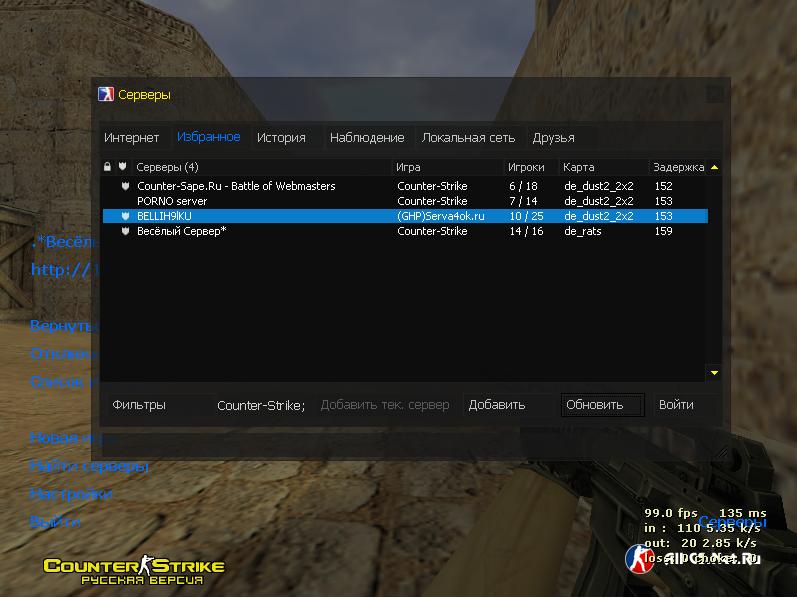 Вирусы могут использовать трафик, тем самым забивая его и снижая скорость передачи важных данных.
Вирусы могут использовать трафик, тем самым забивая его и снижая скорость передачи важных данных.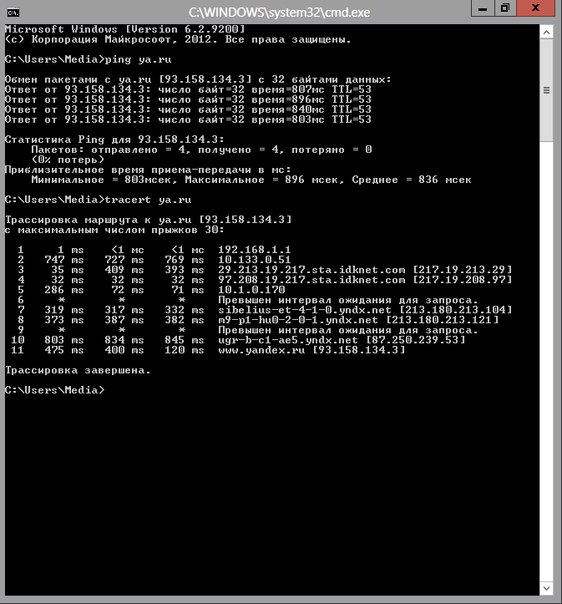
 Вообще говоря, скорость вашего VPN-подключения ограничена объемом данных, которые ваш интернет-провайдер может обработать, и скоростью, с которой он может передавать их в своей сети.
Вообще говоря, скорость вашего VPN-подключения ограничена объемом данных, которые ваш интернет-провайдер может обработать, и скоростью, с которой он может передавать их в своей сети.